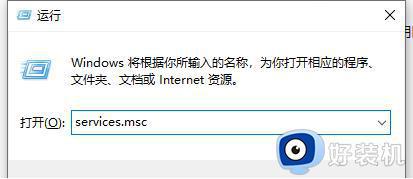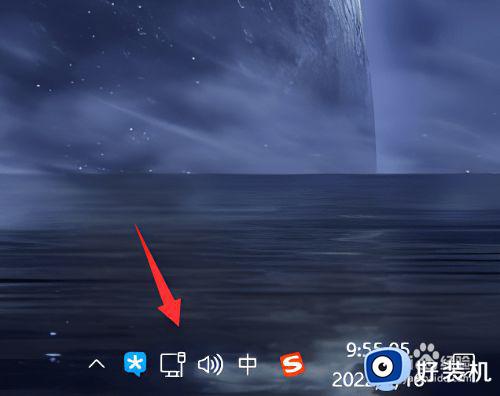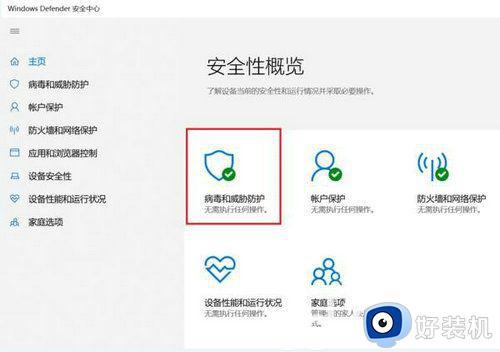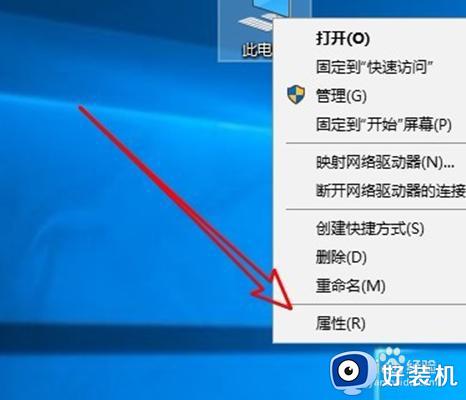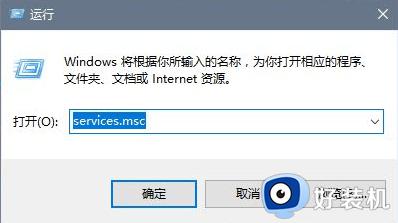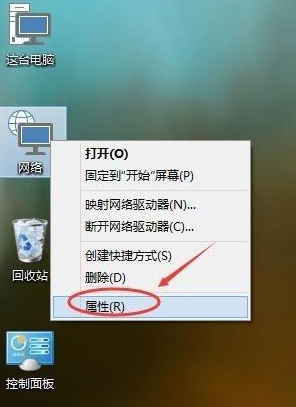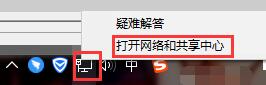怎么关闭win10家庭组功能 win10关闭家庭组的方法
我们在日常使用win10中文版系统的过程中,使用家庭组可使共享变得更加方便,可以与家庭组中的其他人共享文件或者设备,可是有些用户日常也不需要用到win10系统家庭组,因此就想要将其关闭,那么怎么关闭win10家庭组功能呢?这里小编就来告诉大家win10关闭家庭组的方法。
推荐下载:win10超级精简版
具体方法:
1、在Windows10桌面,右键点击桌面左下角的开始按钮,在弹出的菜单中点击“运行”菜单项。
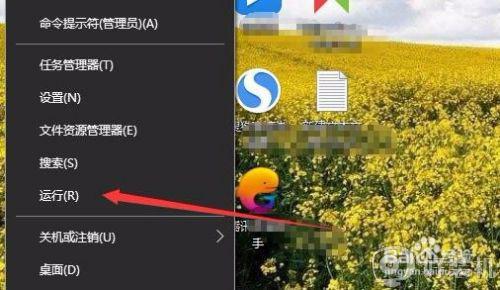
2、在打开的运行窗口中,输入命令services.msc,然后点击确定按钮。
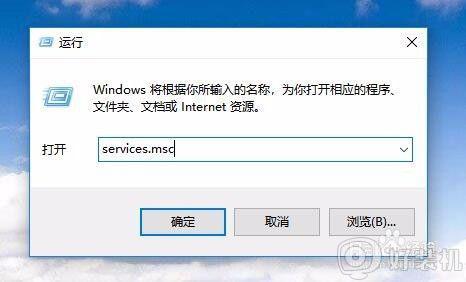
3、在打开的服务窗口中,找到HomeGroup Provider服务项。
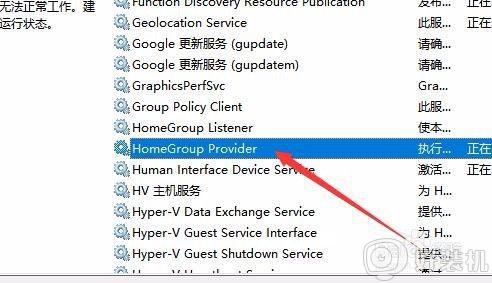
4、右键点击该服务项,在弹出菜单中选择“属性”菜单项。
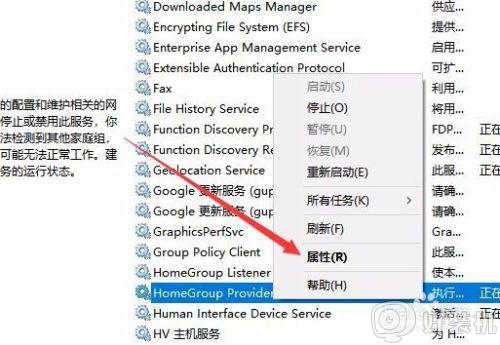
5、在打开的属性窗口中,我们点击停止按钮,停止该服务的运行。
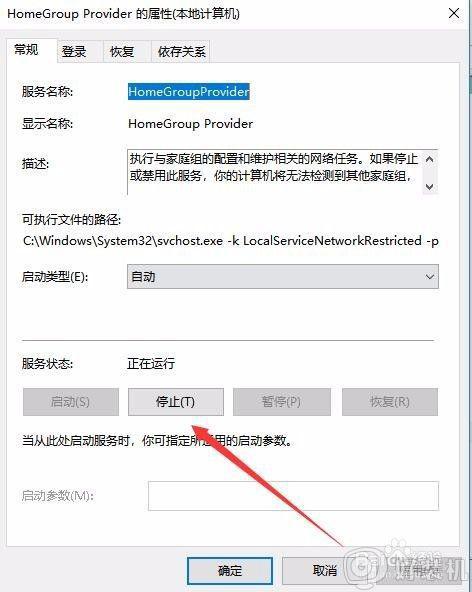
6、接下来我们再点击启动类型下拉按钮,在弹出的菜单中选择“禁用”菜单项就可以了。
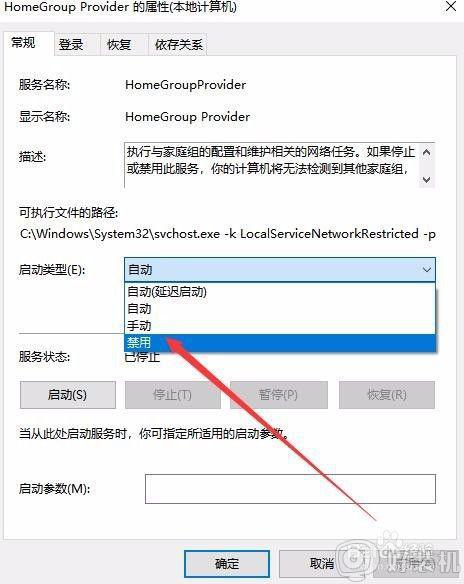
7、接下来用同样的方法,把HomeGroup Listener服务项禁用即可。这样我们就彻底禁用了Windows10的家庭组功能了。
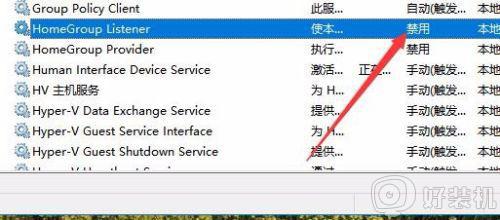
以上就是小编教大家的win10关闭家庭组的方法了,如果你也有相同需要的话,可以按照上面的方法来操作就可以了,希望能够对大家有所帮助。